Annonse
 Hvis du er en iPhone-bruker som regelmessig deltar på konferanser og sosiale nettverk der du samler visittkort, eller navn og e-postadresser til folk du møter, bør du absolutt sjekke ut den nylig reviderte og oppdaterte gratis Evernote Hallo 2.0.
Hvis du er en iPhone-bruker som regelmessig deltar på konferanser og sosiale nettverk der du samler visittkort, eller navn og e-postadresser til folk du møter, bør du absolutt sjekke ut den nylig reviderte og oppdaterte gratis Evernote Hallo 2.0.
Evernote Hello kom til listen over toppen min 10 favorittapper i fjor Fra ProCamera til Paprika: Mine Topp 10 favorittapper for 2012Etter en årlig tradisjon jeg startet i fjor, vil jeg benytte anledningen til å løfte frem de beste og mest nyttige appene fra det siste året. Nå tar vi alle for gitt hvordan ... Les mer . Men 2.0-oppdateringen fortjener en full gjennomgang for de nyttige funksjonene den nå inkluderer. Jeg foretrekker å bruke Evernote Hello fordi det er en fin måte å lagre kontaktinformasjonen til folk jeg først møtes, i stedet for å legge inn slike data sammen med de faste kontaktene på min iPhone-adresse bok.
Mens den forrige versjonen av Evernote Hello var nyttig for mine behov, gjør tilleggsfunksjonene i 2.0 appen tre ganger mer nyttig.
Legger til kontaktinformasjon
For å bruke Evernote Hello, må du opprette en konto med Evernote, der alle dine kontaktdata blir synkronisert. Deretter må du sette opp en profil med informasjon og et bilde som du vil dele med andre mennesker.

Evernote Hello lister opp kontaktene dine etter dato, klokkeslett og måned du legger dem inn i appen. Så dette er hvordan du legger til kontakter. Etter å ha startet appen, trykk på den grønne og hvite + -knappen, og velg deretter å legge til kontaktinformasjon på en av tre måter:
- å skrive inn detaljene selv, eller sende telefonen til kontakten og la ham eller henne legge inn informasjonen.
- ved å skanne og knipse et bilde av kontaktens visittkort.
- ved å bruke Hello Connect, der du trådløst bytter Hello-profilen din med andre Evernote Hello-brukere.

I 2.0-oppdateringen kan du nå legge til kontakter fra din eksisterende adressebok, eller starte med å oppgi kontaktens e-postadresse. Deretter inviterer appen deg til å ta et bilde av kontakten. I den første versjonen av Hello tok denne fotograferingsfunksjonen faktisk fire påfølgende bilder av en kontakt. Det er flott at Evernote har endret den funksjonen fordi den hindret meg i å bruke den. Det var veldig rart å knipse fire bilder av samme person.
I neste skjermbilde legger du til ytterligere kontaktinformasjon, inkludert personens navn, telefonnummer og Twitter-brukernavn. Alle disse opplysningene er ikke nødvendige for å fullføre hvert trinn. Hvis Evernote Hello finner e-postadressen du oppga koblet til en LinkedIn- eller Facebook-konto, vil den trekke profilinformasjon fra den kontoen og legge den til din Evernote-kontakt.
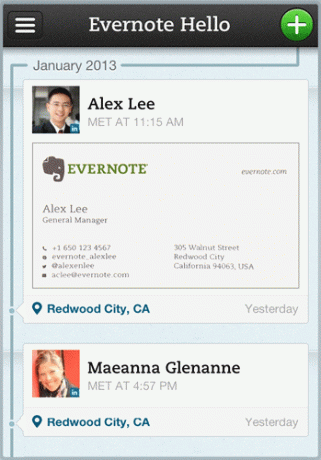
I testene mine klarte ikke visittkortskanningsfunksjonen for Evernote Hello å fange kontaktdata fra noen av de fem kortene jeg prøvde å skanne. Det virker som om den automatiske lommelykten kommer i veien for skanningen, og den forbyr appen i å gjenkjenne kontaktinformasjonen.

Hvis appen ikke kan skanne kortet, kan du fremdeles klikke på et bilde av det og gjøre det til en del av kontaktpersonens profil i Hello. Det er en enkel prosess også å legge til informasjonen manuelt. Når du samler noens kontaktinformasjon, vil du sannsynligvis ikke ønsker å stoppe og skanne et visittkort midt i en samtale. Du kan alltid knipse et bilde av kortet senere på et mer praktisk tidspunkt.
Den siste oppdateringen av Hello lar deg også redigere og legge til posisjonsinformasjonen for hvor du møter kontakter. Appen vil prøve å bruke GPS-informasjon, men hvis den ikke er nøyaktig, kan du endre den. Du kan også endre dato og klokkeslett for møtedetaljer, samt legge til flere notater og øyeblikksbilder som vil hjelpe deg å huske kontakten.

Hvis du tilfeldigvis møter en kontakt igjen, kan du til og med gå tilbake og legge til tilleggsinformasjon. Du vil finne at Evernote Hello er et kraftig alternativ til å samle visittkort og informasjon skrevet på utklipp av papir som du normalt ikke kan finne etter at du deltar på et arrangement, fest eller sosialt funksjon.
Hvis og når du trenger å slette en kontakt fra Hello, bare trykk på personens navn og trykk deretter på siste møteoppføring du gjorde for den personen, og bla deretter nedover den resulterende siden og trykk på den røde "Slett møtet”-Knappen.

Du kan selvfølgelig også legge til Hello-kontakter i din permanente adressebok på din iPhone ved å trykke på adressebokikonet.

Sende kontaktinformasjon
Det som også er unikt med Evernote Hello er at når du har samlet en kontaktens profilinformasjon muligheten til å sende profilinformasjonen din som er lagret i Hello til adressen du nettopp skrev inn for kontakt. Dette sparer kontakten bryet med å samle informasjon fra deg.

Også i versjon 2.0 kan du trådløst bytte profilen din med andre Hello-brukere. Jeg har ikke hatt muligheten til å bruke denne funksjonen ennå, men mens jeg skrev denne artikkelen fikk jeg en forespørsel fra noen om å dele profilinformasjonen min mens jeg skrev på hjemmekontoret. Jeg er ikke sikker på om dette er en feil eller om det kan sendes forespørsler via Wi-Fi. Evernote får det til å virke som om denne forespørselen bare kan gjøres når du er i nærheten av andre Hello-brukere. Jeg godtok ikke forespørselen fordi funksjonen ikke indikerer hvem jeg utveksler informasjon med.
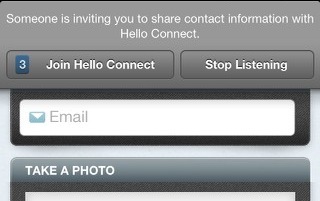
Omdesign og oppdatering av Evernote Hello gjør den sannsynligvis til den beste appen i denne sjangeren. Det er veldig få andre apper som det, og det er en som jeg anbefaler for alle iPhone-brukere. Hvis du laster ned 2.0-versjonen av appen, vennligst la oss få vite hva du synes om den.
Er det noen tilleggsfunksjoner du vil legge til?
Bakari er frilansskribent og fotograf. Han er en lenge bruker av Mac, jazzmusikk-fan og familiemann.